问:Coreldraw软件如何安装?
答:软件的安装都是大同小异,总的来说可以分为三类:
1. 不需要安装,下载完直接可以使用的,单文件版(一般下载文件多为压缩型,下载完后解压出单独一个文件夹,在文件夹中找到执行程序执行即可)。
2. 下载完需要安装,安装也很简单,双击文件一路NEXT的,装后自动在桌面生存一个快捷方式。
3. 还有一类比较常见的,特别是大中型软件,出于作者本身的利益考虑,一般都会要求输入一个安装序列号和密码,这就是所谓的共享软件或商业软件了,基本上的大中型软件均是此类软件。
这里主要讲一下第三类软件的安装。比如问题中问到的CORELDRAW的安装。
通常我们下载下来的文件是一个压缩包,常用的压缩格式为:rar,zip,iso.尤其以RAR居多。
下载完软件后,我们只需在压缩包上单击鼠标右键,选择解压到***(同压缩包的文件名)文件夹,一会工夫,在压缩包的边上就会多出一个同压缩包同名的黄色文件夹,双击黄色文件夹进去,找到我们熟悉的安装通用名程序:setup.exe。注意:有些程序包括一个setup.ini和setup.dll,我们要的是exe,如果不是setup也找一下其它应用程序,双击便可以开始安装之旅了。
双击setup.exe进行安装的过程中,一般还会询问安装者“安装路径”,通常我们不建议把大型软件安装在默认的C盘,于是我们需要点击路径右边的浏览或图标,选择自定义路径进行安装,如D盘。接下去会要求输入安装序列号,如果还要求输入其它机器码等等,我们可以按alt+tab切换出安装界面,重新复制后再alt+tab切换回来粘贴,这样可以完成多行序列号的复制及粘贴。其它一路next就可以完成安装。
简单总结一下:就是先解压,再复制安装序列号,双击setup.exe进行安装,安装过程注意选择自定义安装路径和输入序列号。
下图是CORELDRAW9增强版的安装过程。
下图1,下载完的软件解压后看到的程序图标(单文件格式)。
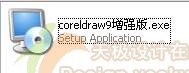
下图2是双击程序图标出来的安装界面和一个作者的介绍:

下图3是一些通用的一类许可协议之类的,要安装只好“同意”啦。
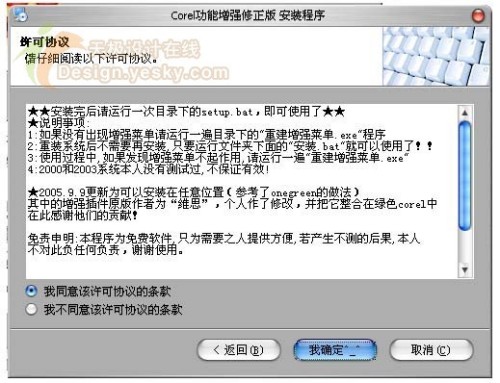
下图4是重要的一关,要点右边的更改选一个我们自定义的目录,这里选择E盘作为安装目录。
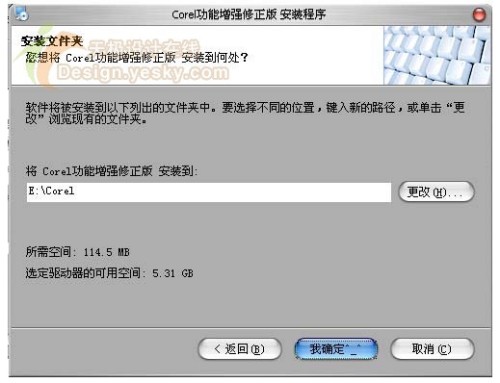
接下去就是一路按“确定”或者“继续”就可以搞定啦。(至于为什么要安装到E盘而不安装到默认的C盘,且看后面的文章)
至此,安装程序算是完成,接下去便是我们的CD开始之旅了。安装完软件后一般正规的软件都会在开始-程序中建立连接方式,有些会在桌面上放置一个快捷图标,如果没有的话我们在开始程序中找到图标右键发送到桌面快捷方式即可,如果是绿色软件,解压出来就可以直接使用的,需要找到解压路径,找到主程序右键发送到桌面快捷方式即可。


